Creo3.0改進了“創建注解”用戶界面 _ Creo 3.0 視頻教程下載
功能區提供了不同放置選項的注解命令。 用戶界面位置:單擊“注釋”(Annotate) ▶ “注解”(Note)。
功能區中包含“注解”(Note) 的不同放置選項:
•“獨立注解”(Unattached Note)
•“偏移注解”(Offset Note)
•“項上注解”(On Item Note)
•“切向引線注解”(Tangent Leader Note)
•“法向引線注解”(Normal Leader Note)
•“引線注解”(Leader Note)
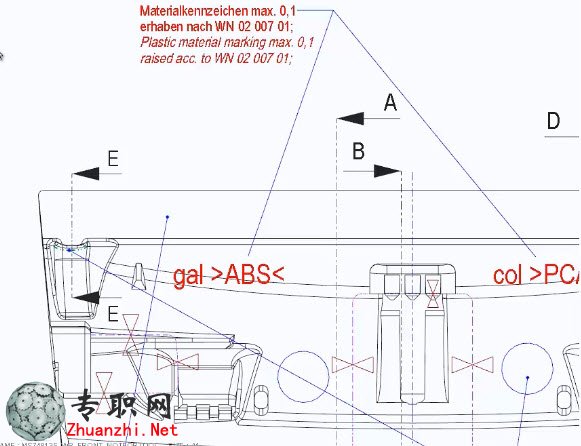
選擇所需的“注解”(Note) 放置選項后,注解文本框預覽即會連接至指針,且 在您選擇不同參考并放置注解時會發生移動。這樣可以方便您在放置注解前查看要放置注解的位置。您可以在“圖形”窗口中向注解直接添加文本。還可 以單擊“格式”(Format) ▶ “來自文件的注解”(Note from File) 從文件輸入注解文 本。例如,您可以啟動注解,從文件檢索某些文本,然后將此文本添加至注 解。格式化更改可通過您選擇文本時隨即出現的小格式化工具欄執行。單擊 “格式”(Format) ▶ “插入字段”(Insert Field) 可將參數字段插入注解中。可以從繪圖中的常用參數名列表中加以選擇,而不必記住參數的準確語法。
功能區提供了不同放置選項的注解命令。 用戶界面位置:單擊“注釋”(Annotate) ▶ “注解”(Note)。
功能區中包含“注解”(Note) 的不同放置選項:
•“獨立注解”(Unattached Note)
•“偏移注解”(Offset Note)
•“項上注解”(On Item Note)
•“切向引線注解”(Tangent Leader Note)
•“法向引線注解”(Normal Leader Note)
•“引線注解”(Leader Note)
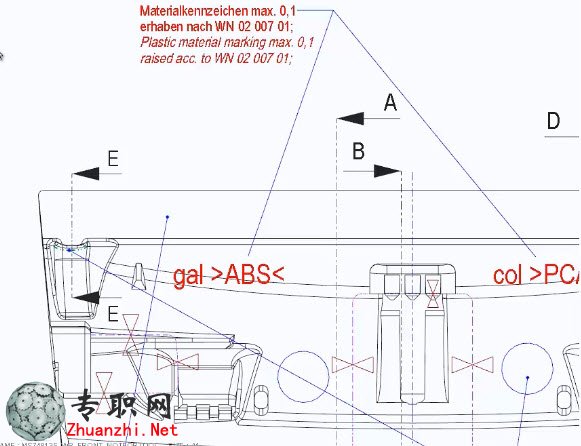
選擇所需的“注解”(Note) 放置選項后,注解文本框預覽即會連接至指針,且 在您選擇不同參考并放置注解時會發生移動。這樣可以方便您在放置注解前查看要放置注解的位置。您可以在“圖形”窗口中向注解直接添加文本。還可 以單擊“格式”(Format) ▶ “來自文件的注解”(Note from File) 從文件輸入注解文 本。例如,您可以啟動注解,從文件檢索某些文本,然后將此文本添加至注 解。格式化更改可通過您選擇文本時隨即出現的小格式化工具欄執行。單擊 “格式”(Format) ▶ “插入字段”(Insert Field) 可將參數字段插入注解中。可以從繪圖中的常用參數名列表中加以選擇,而不必記住參數的準確語法。








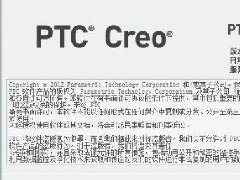
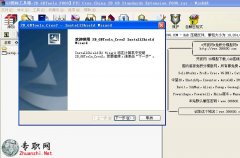

 Creo Simulate多個載荷集的疲勞
Creo Simulate多個載荷集的疲勞分析
Creo Simulate多個載荷集的疲勞
Creo Simulate多個載荷集的疲勞分析
 Creo Simulate為模型創建線性化
Creo Simulate為模型創建線性化應力
Creo Simulate為模型創建線性化
Creo Simulate為模型創建線性化應力
 Creo Simulate分析包含失敗特征
Creo Simulate分析包含失敗特征的模
Creo Simulate分析包含失敗特征
Creo Simulate分析包含失敗特征的模
 Creo Simulate殼、梁和緊固件的
Creo Simulate殼、梁和緊固件的顯示
Creo Simulate殼、梁和緊固件的
Creo Simulate殼、梁和緊固件的顯示
 非標自動化循環洗刷除污3C清洗機
非標自動化循環洗刷除污3C清洗機3D模
非標自動化循環洗刷除污3C清洗機
非標自動化循環洗刷除污3C清洗機3D模
 非標導向銷自動上料機構工程圖+B
非標導向銷自動上料機構工程圖+BOM+3
非標導向銷自動上料機構工程圖+B
非標導向銷自動上料機構工程圖+BOM+3
 9軸平面伺服高速焊耳帶機口罩機
9軸平面伺服高速焊耳帶機口罩機全套3
9軸平面伺服高速焊耳帶機口罩機
9軸平面伺服高速焊耳帶機口罩機全套3
 自動化桌面式覆膜機3D模型圖紙_S
自動化桌面式覆膜機3D模型圖紙_Solid
自動化桌面式覆膜機3D模型圖紙_S
自動化桌面式覆膜機3D模型圖紙_Solid
 雙工位左右滾筒式AGV小車3D模型_
雙工位左右滾筒式AGV小車3D模型_Soli
雙工位左右滾筒式AGV小車3D模型_
雙工位左右滾筒式AGV小車3D模型_Soli
 按壓測試機(含彈性機構)3D模型
按壓測試機(含彈性機構)3D模型_Sol
按壓測試機(含彈性機構)3D模型
按壓測試機(含彈性機構)3D模型_Sol
 紗筒轉運車RGV小車3D模型圖紙_So
紗筒轉運車RGV小車3D模型圖紙_SolidW
紗筒轉運車RGV小車3D模型圖紙_So
紗筒轉運車RGV小車3D模型圖紙_SolidW